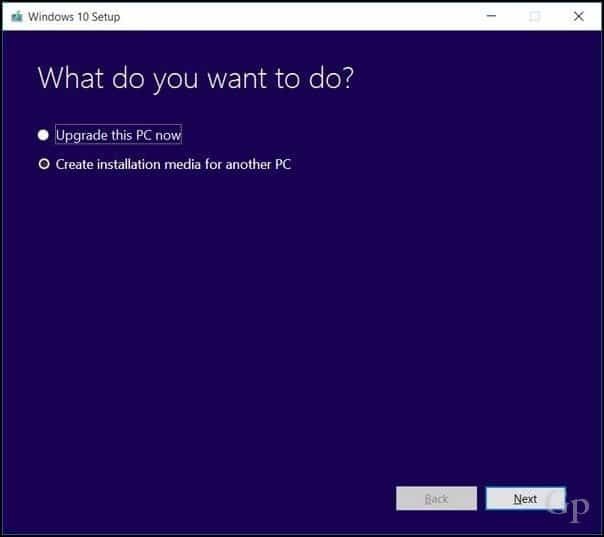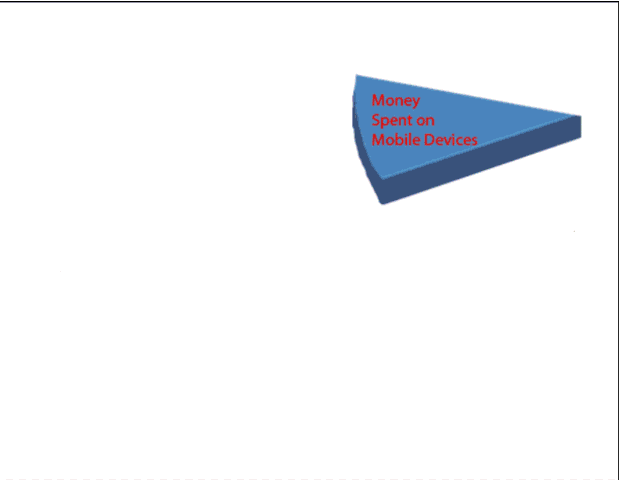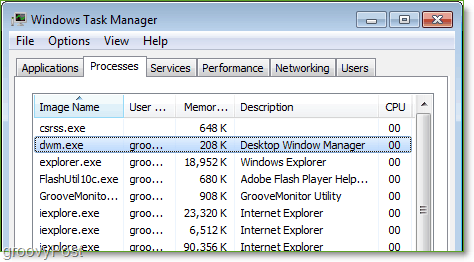12 stvari koje biste trebali učiniti prije instaliranja ažuriranja značajki sustava Windows 10
Windows 10 Kreatori Se Ažuriraju / / March 18, 2020
Ažurirano dana

Provjerite ove savjete kako biste osigurali neometan put nadogradnje prije instaliranja ažuriranja značajki sustava Windows 10.
Microsoft je uložio ogroman posao u osiguravanje nesmetanog odvijanja ažuriranja za Windows 10. Ali neminovno je nekolicina korisnika koji tijekom nadogradnje imaju poteškoće. To je zbog milijuna postojećih konfiguracija i složenosti stvaranja proizvoda kao što je Windows 10 rade na ogromnoj većini njih.
Ažuriraj: Ovaj je post izvorno napisan za Windows 10 1703, ali svi su koraci još uvijek zvučni i vrijedi ih provjeriti prije instaliranja bilo kojeg novog ažuriranja značajki sustava Windows 10.
U ovom postu pokazat ćemo vam nekoliko stvari koje trebate obaviti prije ažuriranja sustava Windows 10. Neke od ovih jednostavnih zaštitnih mjera koje bi svi trebali učiniti. Ostale su konzervativnije mjere koje bi mogle biti vrijedne vašeg vremena samo ako je vaše Windows 10 PC kritično kritično.
U ovom ćemo vodiču proći kroz: sigurnosno kopiranje podataka, stvaranje medija za oporavak i onemogućavanje softvera i hardvera koji mogu ometati nadogradnju. Upotrijebite ovaj vodič za referencu za ono što trebate učiniti kako biste bili sigurni da će ažuriranje sustava Windows 10 nestati bez problema.
Prije nego što započnete: Mogu li nadograditi?
Posljednje kumulativno ažuriranje za sustav Windows 10 oglašava ažuriranje sustava Windows 10 korisnicima koji bi mogli biti zainteresirani za rano usvajanje. U Postavkama> Ažuriranje i sigurnost> Ažuriranje sustava Windows vidjet ćete poruku koja kaže "Dobre vijesti! Windows 10 Spring Creators Update je na putu. Želite biti jedan od prvih koji je to dobio? " Ako ste uzbuđeni što ste među prvima, slijedite "Da, pokaži mi kako"Veza za pridruživanje nadogradnji. Ako ne vidite vezu, provjerite je li već instalirana najnovija javna ažuriranja.
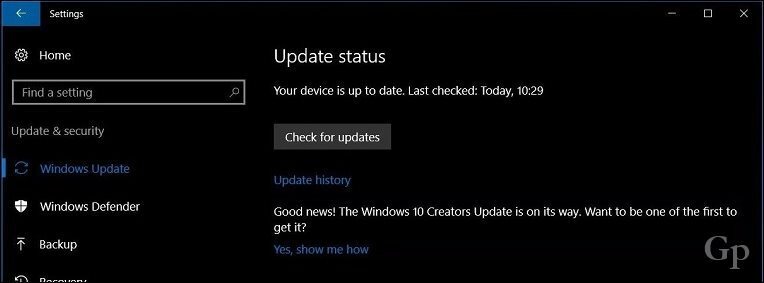
Pogledajte naš vodič:Kako instalirati Windows 10 1803 (Spring Creators Update) koristeći Windows Update
1. Provjerite web-lokaciju proizvođača da biste saznali je li vaš sustav kompatibilan
Proizvođači različitih marki zapravo rade dobar posao održavanja popisa sustava koji su kompatibilni s određenim verzijama sustava Windows 10. Provjerite sljedeće veze da biste provjerili podržava li vaš sustav Creators Update. Ako OEM pokazuje da određeni model nije kompatibilan sa sustavom Windows 10 1803, moguće je da biste i dalje mogli instalirati ažuriranje putem čisti način instalacije. Naravno, najbolji način za to je osigurajte da imate dobar rezervni plan. Windows 10 sadrži a povrat na staro značajka od prvog izdanja, ali nije savršena, pa ne bih previše računao na nju.
- Toshiba
- Panasonic
- Packard Bell
- ASUS
- Fujitsu
- Hewlett Packard (HP)/Compaq
- Dell Inc
- Lenovo
- Acer
- Samsung
- Sony Vaio
- GIGABYTE
- MSI
- ASROCK
- BIOSTAR
- prolaz
2. Preuzmite i stvorite sigurnosnu kopiju Ponovno instalirajte medij za svoju trenutnu verziju sustava Windows
Ne želite paliti svoje mostove dok pokušavate nadograditi na najnovije ažuriranje značajki sustava Windows 10. Prilično je sigurna opklada da će onog dana kada Microsoft izda novu verziju ukloniti prethodnu verziju sustava Windows 10 sa Alat za stvaranje medija. To znači da više nećete moći preuzeti starije izdanje sustava Windows 10 ili starije verzije poput 1511 ili 1507, ako se morate vratiti. Ispada da neki sustavi koji su kompatibilni s određenom verzijom sustava Windows 10 možda neće raditi s najnovijim izdanjem. Referenca na našu opsežni vodiči za izradu sigurnosne kopije vašeg sustava prije pokretanja instalacije. Ako je i prije pokretanja najnovijeg ažuriranja značajki sustava Windows 10, sada možete upotrijebiti alat za stvaranje medija da biste preuzeli rezervnu kopiju godišnjice ažuriranja, Creators Update ISO ili možete ažurirajte pogon za oporavak, što će stvoriti kopiju za pokretanje verzije koju ste trenutno instalirali i koju možete koristiti za ponovnu instalaciju.
3. Uvjerite se da vaš sustav ima dovoljno prostora na disku
Windows 10 zahtijeva najmanje 10 GB slobodnog prostora; samo da bih bio siguran, najmanji minimum koji bih preporučio je 16 GB. Najnovije postavke programa Ažuriranja sustava Windows 10 osjetljivije su na izazove prostora na disku. Sada bi bilo dobro vrijeme za ulaganje u USB palac pogona ili vanjski tvrdi disk s najmanje 16 GB slobodnog prostora. Postavljanje može upotrijebiti takve uređaje za pohranu kako bi se olakšala nadogradnja za svaki slučaj.
Možete pokrenuti i rutinske poslove čišćenja kao što je ugrađeni Windows 10 skladište očistiti alate i dobri stari čarobnjak za čišćenje diska. Ako još uvijek ne možete stvoriti udubljenje u čišćenju dovoljno prostora za nadogradnju, pogledajte naš vodič za TreeSize jamčevog softvera, besplatni uslužni program koji olakšava pronalaženje tih tvrdoglavih velikih datoteka.
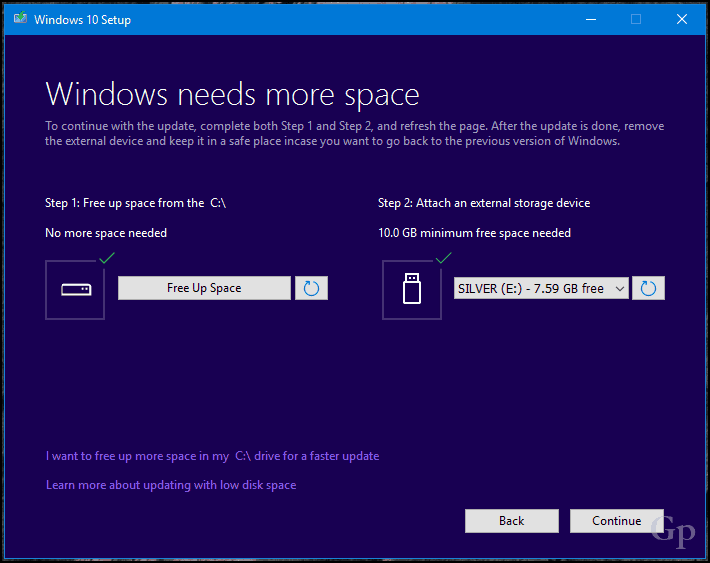
4. Spojite se na UPS, provjerite je li baterija napunjena i računalo uključeno
U savršenom svijetu Windows 10 značajka ažuriranja preuzeo bi se za 25 minuta, a zatim instalirao u roku od 10 do 15 minuta. To bi moglo biti slučaj za mnoge korisnike, ali za druge korisnike to neće biti tako glatko jedrenje. Iako je Microsoft postigao značajan napredak u smanjenju veličine Windows ažuriranja, nova verzija sustava Windows 10 bit će velika nadogradnja. To je samo dio za ažuriranje sustava Windows - instalacija je najsloženiji niz postavki. Windows 10 morat će dekomprimirati datoteke, kretati se po ključnim datotekama operativnog sustava i osobnim datotekama i rekonfigurirati sve za rad sa vašim hardverom. U osnovi, Windows vam omogućuje čistu instalaciju novog operativnog sustava bez ometanja vaše konfiguracije ili osobnih podataka. To je osjetljiv akt uravnoteženja koji zapravo može produljiti vrijeme potrebno za dovršetak nadogradnje. Dakle, provjerite da li se baterija prijenosnog računala radi i napunila, a ako nadograđujete radnu površinu, spojite ga na UPS. Nema ništa katastrofalnije od prekinute nadogradnje sustava Windows.
Bilješka urednika: Ok, to su stvari koje bi svi trebali raditi prije nadogradnje. Ostatak ovih savjeta rekao bih da nisu obavezni za većinu korisnika. Ali ako ste ikada imali problema s nadogradnjom Windowsa ili želite biti 100% sigurni da nadogradnja ide bez problema, pogledajte sljedeće.
5. Onemogućite svoju Antivirusnu uslugu - U stvari, deinstalirajte je ...
Vjerujte mi u ovom. Suprotno onome što stručnjaci kažu, sigurnosni softver i dalje je jedan od najčešćih uzroka problema tijekom velikih nadogradnji operacijskog sustava. Napokon, radi ono što treba: blokira promjene u konfiguraciji vašeg sustava. Antivirusni softver ponekad će otkriti i pretpostaviti neočekivano ažuriranje, a velika izmjena sistemskih datoteka može biti napad u tijeku. Isto vrijedi i za softver poput vatrozida. Da bi izbjegao lažne pozitivne rezultate, Microsoft obično preporučuje ažuriranje antivirusnog softvera prije nadogradnje; mogli biste isprobati svoju sreću i vidjeti djeluje li. Ako to ne dogodi, onda vjerojatno znate razlog zašto. Ispod su neke veze s uputama o tome kako onemogućiti popularne sigurnosne alate. Nakon dovršetka nadogradnje svoj antivirusni program možete ponovo instalirati.
- Norton - desnom tipkom kliknite Norton u području obavijesti, a zatim kliknite Onemogućite antivirus
- McAfee
- ESET NOD32
- Kaspersky
- Avast
- AVG
- Trend Micro
- Bitdefender
- Webroot Secure bilo gdje
- F-Secure
- Panda
- Comodo
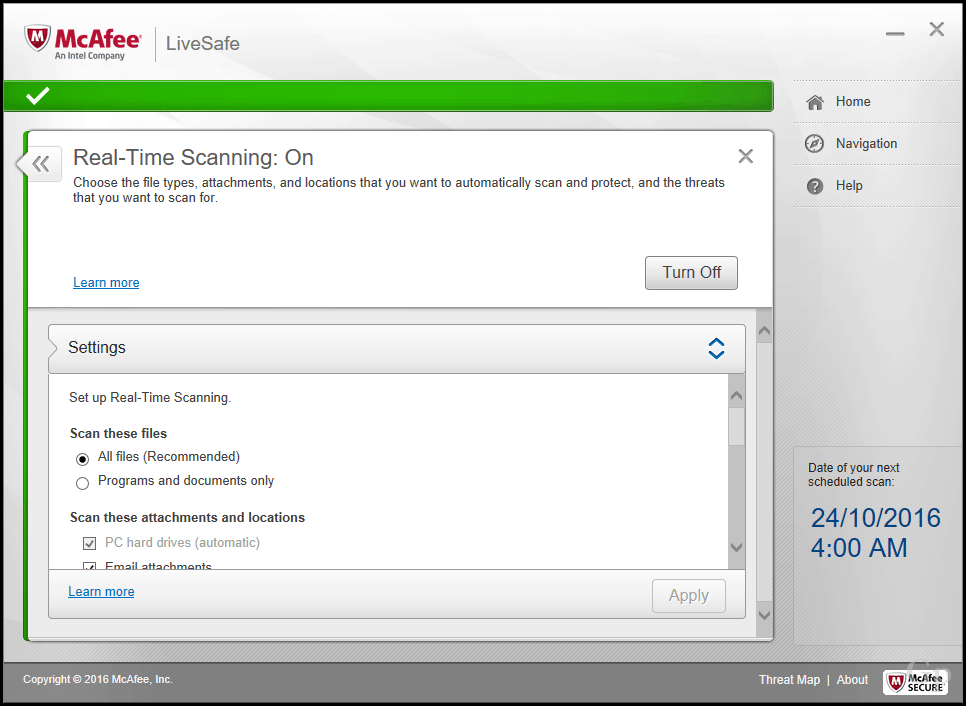
6. Onemogući sav pozadinski softver
Pokretački programi također mogu ometati postavljanje; onesposobljavajući ih izvođenje čiste čizme mogu pomoći.
7. Onemogućite periferne uređaje i vanjske USB uređaje
Ispada da uređaji poput čitača pametnih kartica mogu zbuniti postavljanje. Ovo je posebno slučaj ako izvodite izvanmrežnu nadogradnju putem USB medija. Uobičajeni USB uređaji za pohranu, poput vanjskih tvrdih diskova, također mogu zbuniti postavljanje, pa ih, ako imate priključene, odspojite. Isto vrijedi i za periferne uređaje poput vašeg pisača i skenera. Najbolja preporuka je jednostavna konfiguracija, ne više od tipkovnice i miša.
Ako imate čitač SD kartica, izvadite medij prije nadogradnje. Možete i deinstalirati čitač SD kartica kao dodatnu mjeru. Pritisnite tipku Windows + X> Upravitelj uređaja> Uređaji memorijske tehnologije. Desnom tipkom miša kliknite SD Controllers, zatim kliknite deinstaliranje. Ako ih ima više, kliknite desnom tipkom miša, a zatim kliknite Deinstaliraj.
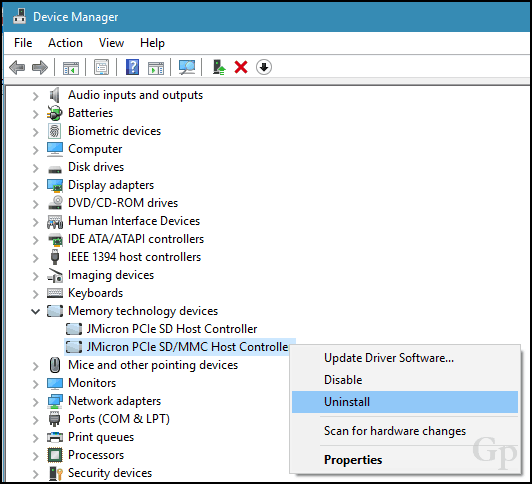
8. Ažurirajte ili onemogućite adaptere za prikaz
Neke instalacije zahtijevaju napredniju pripremu. Vaš adapter za prikaz može također biti blokirač nadogradnje. To se obično događa kada vidite a crni ekran tijekom instalacije tada se postavljanje automatski vraća. Poznato je da deinstalacija upravljačkog programa vaše video kartice. Također, ako imate spojeno više zaslona, držite samo jedan priloženi tijekom instalacije. U nekim slučajevima može pomoći i ažuriranje upravljačkog programa za video kartice do najnovije verzije.
Da biste deinstalirali pogonitelj video kartice, pritisnite Windows tipka + X> Upravitelj uređaja> Prilagoditelji zaslona i Desnom tipkom miša kliknite upravljački program vaše video kartice, a zatim kliknite deinstaliranje.
9. Prekinite vezu s internetom kad koristite ISO
Ako planirate koristiti ISO medij za nadogradnju, isključite se s Interneta tijekom postavljanja. Postoji nekoliko načina da se to postigne: Ethernet kabel možete ručno odspojiti ili, ako jeste spojeni na bežičnu mrežu, možete ručno onemogućiti Wi-Fi isključivanjem prekidača za bežičnu vezu na vašem uređaju laptop. Jednostavniji način je da otvorite Action Center (pritisnite tipku Windows + A), a zatim kliknite Airplane Mode. To će onemogućiti sve mrežne tehnologije. Nastavite s nadogradnjom.
Ako se ažurirate putem Windows Ažuriranja kad preuzimanje dosegne 100% prekid veze s internetskom LAN (Ethernet) ili Wi-Fi, nastavite s instalacijom.
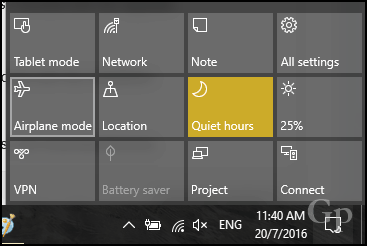

10. Preskočite "Preuzmi važna ažuriranja"
Uočio sam tijekom posljednjih nekoliko izdanja Windowsa 10, čarobnjaku za nadogradnju potrebno je slatko vrijeme za početak ako odaberete opciju za Dobijte važna ažuriranja. Preporučam da odaberete Ne sada. Ako ga odlučite i čini se da postavljanje smiješno traje dugo prije ove faze, zatvorite čarobnjaka za postavljanje i ponovno pokrenite uređaj.
11. Prebacite se na lokalni korisnički račun
Računala povezana s domenom Windows poslužitelja trebaju se prebaciti na lokalni korisnički račun na uređaju ili napustiti domenu prije pokušaja postavljanja. Pogledajte odjeljak sljedećeg članka, Ostavite domenu:Kako se PC-u Windows 10 pridružiti domeni - groovyPost
12. Pokrenite ove naredbe za rješavanje problema s integritetom sustava
Naredba Servis i upravljanje slikom implementacije (DISM) zgodan je dijagnostički alat za rješavanje problema integriteta datoteke koji mogu spriječiti uspješnu instalaciju. Korisnici mogu pokrenuti sljedeće naredbe kao dio svoje pripremne rutine prije pokretanja nadogradnje.
Pritisnite tipku Windows + X, pritisnite Command Prompt (Administrator), a zatim upišite svaku naredbu, a zatim pritisnite Enter na tipkovnici.
Dism / Online / Cleanup-Image / CheckHealth
Dism / Online / Cleanup-Image / ScanHealth
Dism / Online / Cleanup-Image / RestoreHealth
Još jedna naredba koju bi trebali pokrenuti je pokretački program za čišćenje. Pritisnite tipku Windows + X, pritisnite Command Prompt (Administrator), a zatim upišite sljedeću naredbu i pritisnite Enter na tipkovnici. Ponovno pokrenite računalo nakon završetka. Ovo bi trebalo pomoći kod zloglasne instalacije u kvaru ili bez reakcije tijekom migracije upravljačkog programa.
rundll32.exe pnpclean.dll, RunDLL_PnpClean / VOZAČI / MAXCLEAN
Zaključak
Svrha ovog vodiča nije zastrašivanje kod izbjegavanja nadogradnje Windows 10 Creators Update. Za većinu korisnika nadogradnja može i biti uspješna bez izvršavanja bilo kojeg od gore navedenih koraka. Ali onima koji izgledaju loše, ili si ne mogu priuštiti neuspjelu nadogradnju, poznavanje uobičajenih uzroka problema nadogradnje može vam uštedjeti puno vremena i gnjavaže.
Sa svakom novom revizijom Windowsa uvijek će se pojaviti neočekivano i to će biti iskustvo učenja u procesu. Pogledajte naš zgodni članak o sustavu Windows 10 za više detalja rješavanje nekih uobičajenih pogrešaka instalacije korisnici će se vjerojatno susresti. Naši živopisni Windows 10 forum također je sjajan resurs za pronalaženje rješenja.
Jeste li nadogradili na najnovije ažuriranje značajki za Windows 10? Kako je prošlo? Javite nam se u komentarima.